II. Оформление курсовой работы в Word
Копирование в документ Word результатов выполнения заданий
Оформление отчета по работе начинается с копирования в новый документ Word окон документов, созданных в заданиях 1 – 10. Перед каждым скопированным окном необходимо вставить поясняющий его текст.
Каждое задание 1 – 12 отчета по работе должно иметь заголовки. Все вставленные заголовки оформите в виде нумерованного списка.
Вставка оглавления средствами Word
v Добавьте в отчет номера страниц и настройте требуемый стиль заголовков.
v 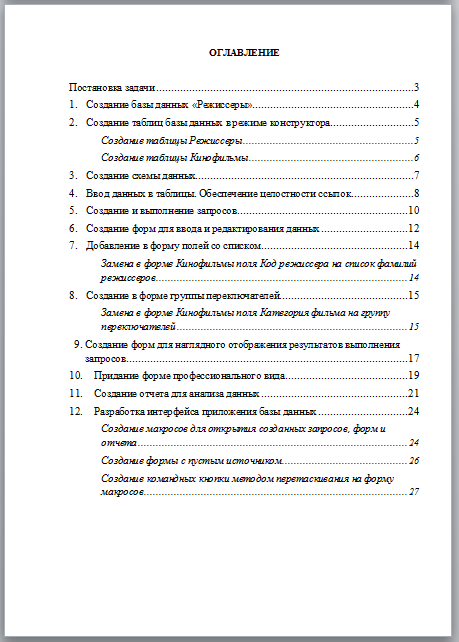
Создайте оглавление.
v Вставьте титульный лист и обновите оглавление.
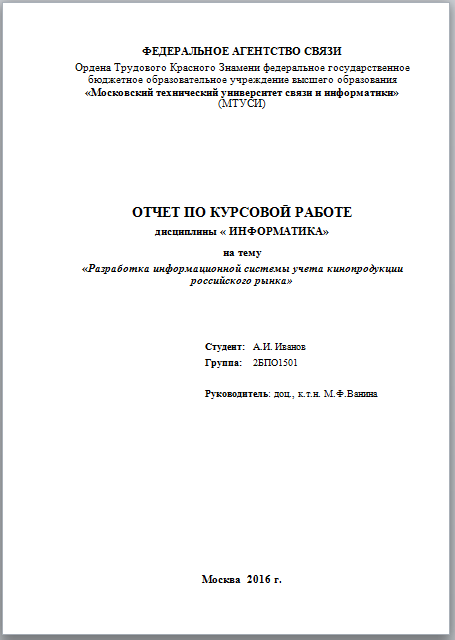
ПРИЛОЖЕНИЕ
ВАРИАНТЫ БАЗ ДАННЫХ
Вариант 1. Предметная область: «АГЕНТСТВО»
Таблицы базы данных:
| «Сотрудники»: | Код сотрудника, ФИО сотрудника, Должность, Адрес сотрудника, Дата поступления. |
| «Контракты»: | Код сотрудника, Код клиента, ФИО клиента, Дата сделки, Сумма сделки. |
Включить командные кнопки для запуска запросов, выводящих следующее:
· сведения о сотрудниках, чей стаж работы на фирме свыше заданного числа лет;
· информацию по сделкам, заключенным за последний год: ФИО сотрудника, ФИО клиента, Сумма сделки;
· общая сумма всех сделок каждого сотрудника: ФИО сотрудника, Сумма сделок.
Ввод данных обеспечить с помощью форм «Сотрудники» и «Контакты».
В форме «Сотрудники» отобразить:
· Группу переключателей: Должность.
В форме «Контакты» отобразить:
· Раскрывающийся список: кодсотрудника следует выбирать из списка ФИО сотрудников таблицы Сотрудники.
В отчете «Сделки сотрудников» отобразить:
· Код сотрудника, ФИО сотрудника, Код клиента, ФИО клиента, Дата сделки, Сумма сделки;
· по каждому сотруднику отобразить итог по сумме всех его сделок.
Вариант 2. Предметная область: «МАГАЗИН»
Таблицы базы данных:
| «Отделы»: | Код отдела, Название, ФИО начальника, Число сотрудников. |
| «Товары»: | Код товара, Код отдела, Наименование товара, Категория товара, Стоимость, Количество, Дата поставки. |
Включить командные кнопки для запуска запросов, выводящих следующее:
· список товаров заданного отдела;
· сведения об объеме поставок товаров в отделы за последний месяц;
· общий объем поставок товаров в каждый отдел: Название отдела, Объем поставок.
Ввод данных обеспечить с помощью форм «Отделы» и «Товары».
В форме «Товары» отобразить:
· Раскрывающийся список: кодотдела следует выбирать из списка названий отделов таблицы Отделы.
· Группу переключателей: Категория товара.
В отчете «Объемы поставок» отобразить:
· Название отдела, Код товара, Наименование товара, Стоимость, Количество, Объем поставки, Дата поставки;
· по каждому отделу отобразить общий объем поставок всех его товаров.
Вариант 3. Предметная область: «КНИГОЛЮБ»
Таблицы базы данных:
| «Автор»: | Код автора, ФИО автора, Дата рождения. |
| «Книги»: | Код книги, Код автора, Название, Год издания, Тираж, Жанр. |
Включить командные кнопки для запуска запросов, выводящих следующее:
· список молодых авторов;
· информацию о книгах, изданных в текущем году;
· количество книг каждого из авторов: ФИО автора, количество книг.
Ввод данных обеспечить с помощью форм «Автор» и «Книги».
В форме «Книги» отобразить:
· Раскрывающийся список: кодавтора следует выбирать из списка ФИО авторов таблицы Автор.
· Группу переключателей: Жанр.
В отчете «Тиражи книг авторов» отобразить:
· ФИО автора, Название книги, Год издания, Тираж;
· по каждому автору отобразить общий объем изданий всех его книг.
Вариант 4. Предметная область: «БИБЛИОТЕКА»
Таблицы базы данных:
| «Залы»: | Код зала библиотеки, Название зала, ФИО заведующего залом, Телефон. |
| «Книги»: | Код зала, Код книги, Название, Номер по каталогу, Год издания, Автор, Количество в зале. |
Включить командные кнопки для запуска запросов, выводящих следующее:
· информацию о книгах, изданных в текущем году;
· книги заданного автора: Автор, Название книги, Год издания, Название зала, Количество в зале;
· имеющееся в библиотеке количество книг каждого из авторов: Автор, количество книг.
Ввод данных обеспечить с помощью форм «Залы» и «Книги».
В форме «Книги» отобразить:
· Раскрывающийся список: кодзала следует выбирать из списка названий залов библиотеки таблицы Залы.
· Группу переключателей: Номер по каталогу.
В отчете «Залы библиотеки» отобразить:
· Название зала, ФИО автора, Название книги, Год издания, Количество в зале;
· по каждому залу отобразить общее количествовсех его книг.
Вариант 5. Предметная область: «ВИДЕОКОЛЛЕКЦИЯ»
Таблицы базы данных:
| «Режиссеры»: | Код режиссера, ФИО, Дата рождения, Страна. |
| «Фильмы»: | Код фильма, Код режиссера, Название, Год выхода, Жанр, Продолжительность. |
Включить командные кнопки для запуска запросов, выводящих следующее:
· информацию о фильмах заданного режиссера: ФИО режиссера, Название фильма, Год выхода, Продолжительность;
· информацию о фильмах, вышедших за последний год;
· имеющееся в видеоколлекции количество фильмов каждого из режиссеров: ФИО режиссера, количество фильмов.
Ввод данных обеспечить с помощью форм «Режиссеры» и «Фильмы».
В форме «Фильмы» отобразить:
· Раскрывающийся список: кодрежиссера следует выбирать из списка ФИО режиссеров таблицы Режиссер.
· Группу переключателей: Жанр.
В отчете «Фильмы режиссеров» отобразить:
· ФИО режиссера, Страна, Название фильма, Год выхода, Продолжительность фильма;
· по каждому режиссеру отобразить итоговую строку, отображающую максимальную продолжительность какого либо его фильма.
Вариант 6. Предметная область: «АУДИОКОЛЛЕКЦИЯ»
Таблицы базы данных:
| «Исполнитель»: | Код исполнителя, ФИО, Дата рождения, Страна. |
| «Альбом»: | Код альбома, Название альбома, Год выхода. |
| «Песни альбома»: | Код альбома, Код исполнителя, Название песни, Продолжительность звучания песни, Жанр. |
Включить командные кнопки для запуска запросов, выводящих следующее:
· информацию об альбомах заданного исполнителя: ФИО исполнителя, Название альбома, Год выхода;
· информацию об альбомах, вышедших за последний год;
· имеющееся в аудиоколлекции количество альбомов с каждым из исполнителей: ФИО исполнителя, количество альбомов.
Ввод данных обеспечить с помощью форм «Исполнитель», «Альбом» и«Песни альбома».
В форме «Песни альбома» отобразить:
· Раскрывающийся список: кодисполнителя следует выбирать из списка ФИО исполнителей таблицы Исполнитель.
· Раскрывающийся список: кодальбома следует выбирать из списка названий альбомов таблицы Альбом.
· Группу переключателей: Жанр.
В отчете «Альбомы» отобразить:
· Название альбома, ФИО исполнителя, Страна, Название песни, Продолжительность звучания песни;
· по каждому альбому отобразить максимальную продолжительность его звучания.
Вариант 7. Предметная область: «СКЛАД»
Таблицы базы данных:
| «Склад»: | Код склада, Название склада, ФИО начальника. |
| «Товары»: | Код товара, Код склада, Категория товара, Наименование товара, Количество, Цена, Дата поступления. |
Включить командные кнопки для запуска запросов, выводящих следующее:
· список товаров заданного склада;
· сведения о поставках товаров на склады за последний месяц: Название склада, Наименование товара, Количество, Цена, Дата поступления, Сумма;
· сведения об имеющемся на складах количестве товаров по каждой из категорий.
Ввод данных обеспечить с помощью форм «Склад» и «Товары».
В форме «Товары» отобразить:
· Раскрывающийся список: кодсклада следует выбирать из списка названий складов таблицы Склад.
· Группу переключателей: Категория товара.
В отчете «Поступление товаров» отобразить:
· Название склада, Наименование товара, Количество, Цена, Дата поступления, Сумма;
· по каждому складу отобразить итог по общей сумме поступлений.
Вариант 8. Предметная область: «ПРОИЗВОДСТВО»
Таблицы базы данных:
| «Цеха»: | Код цеха, Название цеха, ФИО начальника |
| «Рабочие»: | Код рабочего, Код цеха, ФИО, Специальность, Дата принятия на работу, Заработная плата. |
Включить командные кнопки для запуска запросов, выводящих следующее:
· список рабочих заданного цеха;
· сведения о рабочих, принятых на работу за последний месяц: Название цеха, ФИО рабочего, Дата принятия на работу, Начисленная заработная плата;
· сведения о количестве рабочих в каждом из цехов: Название цеха, количество рабочих.
Ввод данных обеспечить с помощью форм «Цеха» и «Рабочие».
В форме «Рабочие» отобразить:
· Раскрывающийся список: кодцеха следует выбирать из списка названий цехов таблицы Цеха.
· Группу переключателей: Специальность.
В отчете «Цеха предприятия» отобразить:
· Название цеха, ФИО рабочего, Дата принятия на работу, Начисленная заработная плата;
· по каждому цеху отобразить итог по общему объему заработной платырабочих цеха.
Вариант 9. Предметная область: «ИЗДЕЛИЯ ПРЕДПРИЯТИЯ»
Таблицы базы данных:
| «Цеха»: | Код цеха, Название цеха, ФИО начальника. |
| «Изделия»: | Код изделия, Код цеха, Наименование изделия, Категория изделия, Количество, Себестоимость изделия. |
Включить командные кнопки для запуска запросов, выводящих следующее:
· названия цехов, выпускающих изделия заданного наименования;
· объем производства изделий по цехам: Название цеха, Наименование изделия, Объем производства;
· сведения о средней себестоимости всех изделий каждого из цехов.
Ввод данных обеспечить с помощью форм «Цеха» и «Изделия».
В форме «Изделия» отобразить:
· Раскрывающийся список: кодцеха следует выбирать из списка названий цехов таблицы Цеха.
· Группу переключателей: Категория изделия.
В отчете «Объемы производства цехов» отобразить:
· название цеха, ФИО начальника, код изделия, наименование изделия, количество, себестоимость изделия, объем производства;
· по каждому цеху отобразить итог по объему производства изделий цеха.
Вариант 10. Предметная область: «БУХГАЛТЕРИЯ»
Таблицы базы данных:
| «Отделы»: | Код отдела, Название отдела, ФИО начальника. |
| «Сотрудники»: | Код сотрудника, Код отдела, ФИО сотрудника. |
| «Начисления»: | Код сотрудника, Месяц, Начисленная заработная плата. |
Включить командные кнопки для запуска запросов, выводящих следующее:
· объем начисления заданному сотруднику за заданный месяц;
· количество сотрудников каждого из отделов: Название отдела, количество сотрудников.
· общий объем начисленной заработной платы сотрудников заданного отдела: Название отдела, Общий объем начислений.
Ввод данных обеспечить с помощью форм «Отделы», «Сотрудники» и«Начисления».
В форме «Сотрудники» отобразить:
· Раскрывающийся список: кодотдела следует выбирать из списка названий отделов таблицы Отделы.
В форме «Начисления» отобразить:
· Раскрывающийся список: кодсотрудника следует выбирать из списка ФИО сотрудников таблицы Сотрудники.
· Группу переключателей: Месяц.
В отчете «Начисления сотрудникам» отобразить:
· Код сотрудника, ФИО сотрудника, Месяц, Начисленная заработная плата;
· по каждому сотруднику отобразить итоговый объем начислений.
Вариант 11. Предметная область: «ПРОДАЖА НЕДВИЖИМОСТИ»
Таблицы базы данных:
| «Сотрудники»: | Код сотрудника, ФИО сотрудника, Должность, Адрес сотрудника, Дата поступления. |
| «Контракты»: | Код сотрудника, Код клиента, ФИО клиента, Дата сделки, Сумма сделки. |
Включить командные кнопки для запуска запросов, выводящих следующее:
· сведения о сотрудниках, чей стаж работы на фирме свыше заданного числа лет;
· информацию по сделкам, заключенным за последний год: ФИО сотрудника, ФИО клиента, Сумма сделки.
· сумма всех сделок заданного сотрудника: ФИО сотрудника, Сумма сделок.
Ввод данных обеспечить с помощью форм «Сотрудники» и «Контракты».
В форме «Контакты» отобразить:
· Раскрывающийся список: кодсотрудника следует выбирать из списка ФИО сотрудников таблицы Сотрудники.
В форме «Сотрудники» отобразить:
· Группу переключателей: Должность.
В отчете «Сделки сотрудников» отобразить:
· Код сотрудника, ФИО сотрудника, Код клиента, ФИО клиента, Дата сделки, Сумма сделки;
· по каждому сотруднику отобразить итог по сумме всех его сделок.
Вариант 12. Предметная область: «МАГАЗИН ТКАНИ»
Таблицы базы данных:
| «Поставщики»: | Код поставщика, Поставщик, Отечественный или зарубежный, Телефон. |
| «Ткани»: | Артикул ткани, Код поставщика, Тип ткани, Цена метра, Получено метров, Дата поступления. |
Включить командные кнопки для запуска запросов, выводящих следующее:
· список товаров, поставляемым заданным поставщиком;
· сведения об объеме поставок тканей за последний месяц;
· сведения об объеме поставок тканей по их артикулу.
Ввод данных обеспечить с помощью форм «Поставщики» и «Ткани».
В форме «Поставщики» отобразить:
· Группу переключателей: Тип поставщика.
В форме «Товары» отобразить:
· Раскрывающийся список: кодпоставщика следует выбирать из списка поставщиков таблицы Поставщики.
· Группу переключателей: Тип ткани.
В отчете «Объемы поступлений от поставщиков» отобразить:
· поставщика, артикул ткани, цена метра, получено метров, объем поставки, дата поступления;
· по каждому поставщику отобразить общий объем поставок всех его товаров.
Вариант 13. Предметная область: «КНИГОЛЮБ»
Таблицы базы данных:
| «Автор»: | Код автора, ФИО автора, Дата рождения. |
| «Книги»: | Код книги, Код автора, Название, Год издания, Тираж, Жанр. |
Включить командные кнопки для запуска запросов, выводящих следующее:
· список молодых авторов;
· информацию о книгах, изданных в текущем году;
· количество книг каждого из авторов.
Ввод данных обеспечить с помощью форм «Автор» и «Книги».
В форме «Книги» отобразить:
· Раскрывающийся список: кодавтора следует выбирать из списка ФИО авторов таблицы Автор.
· Группу переключателей: Жанр.
В отчете «Объемы изданий» отобразить:
· ФИО автора, Название книги, Год издания, Тираж;
· по каждому автору отобразить общий объем изданий всех его книг.
Вариант 14. Предметная область: «ПРОДАЖА КНИГ»
Таблицы базы данных:
| «Авторы»: | Код автора, ФИО автора. |
| «Книги»: | Код книги, Код автора, Название, Код издательства, Год издания, Переплет жесткий или мягкий, Тираж. |
| «Издательства»: | Код издательства, Название издательства. |
Включить командные кнопки для запуска запросов, выводящих следующее:
· названия книг заданного автора: Автор, Название книги, Название издательства, Год издания;
· информацию о книгах, изданных в текущем году Автор, Название книги, Название издательства, Год издания;
· количество книг каждого из авторов.
Ввод данных обеспечить с помощью форм «Авторы», «Книги» и«Издательства».
В форме «Книги» отобразить:
· Раскрывающийся список: кодавтора следует выбирать из списка Названия издательства таблицы Издательства.
· Раскрывающийся список: кодиздательства следует выбирать из списка ФИО авторов таблицы Авторы.
· Группу переключателей: Переплет.
В отчете «Тиражи книг авторов» отобразить:
· ФИО автора, Название книги, Название издательства, Год издания, Тираж;
· по каждому автору отобразить общий тираж всех его книг.
Вариант 15. Предметная область: «ФИЛЬМОТЕКА»
Таблицы базы данных:
| «Режиссеры»: | Код режиссера, ФИО, Дата рождения, Страна. |
| «Фильмы»: | Код фильма, Код режиссера, Название, Дата выхода, Жанр, Продолжительность. |
Включить командные кнопки для запуска запросов, выводящих следующее:
· информацию о фильмах заданного режиссера;
· информацию о фильмах, вышедших за последний год;
· имеющееся в фильмотеке количество фильмов каждого из режиссеров: ФИО режиссера, количество фильмов.
Ввод данных обеспечить с помощью форм «Режиссеры» и «Фильмы».
В форме «Фильмы» отобразить:
· Раскрывающийся список: кодрежиссера следует выбирать из списка ФИО режиссеров таблицы Режиссер.
· Группу переключателей: Жанр.
В отчете «Фильмы режиссеров» отобразить:
· ФИО режиссера, Страна, Название фильма, Год выхода, Продолжительность фильма;
· по каждому режиссеру отобразить итоговую строку, отображающую максимальную продолжительность какого либо его фильма.
Вариант 16. Предметная область: «АУДИОЗАПИСИ»
Таблицы базы данных:
| «Исполнитель»: | Код исполнителя, ФИО, Страна. |
| «Альбом»: | Код альбома, Название альбома, Код исполнителя, Год выхода, Жанр, Продолжительность звучания альбома. |
Включить командные кнопки для запуска запросов, выводящих следующее:
· информацию об альбомах заданного исполнителя;
· информацию об альбомах, вышедших за последний год;
· количество альбомов каждого из исполнителей: ФИО исполнителя, количество альбомов.
Ввод данных обеспечить с помощью форм «Исполнитель» и «Альбом».
В форме «Альбом» отобразить:
· Раскрывающийся список: кодисполнителя следует выбирать из списка ФИО исполнителей таблицы Исполнитель.
· Группу переключателей: Жанр.
В отчете «Альбомы исполнителей» отобразить:
· ФИО исполнителя, Страна, Название альбома, Год выхода, Продолжительность звучания;
· по каждому исполнителю отобразить итоговую строку, отображающую суммарную продолжительность звучания всех его альбомов.
Вариант 17. Предметная область: «СКЛАД»
Таблицы базы данных:
| «Склад»: | Код склада, Название склада. |
| «Товары»: | Код товара, Код склада, Категория товара, Наименование товара, Количество, Цена, Дата поступления. |
Включить командные кнопки для запуска запросов, выводящих следующее:
· список товаров заданного склада;
· сведения о поставках товаров на склады за последний месяц: Название склада, Наименование товара, Количество, Цена, Дата поступления, Сумма;
· сведения об имеющемся на складах количестве товаров по каждой из категорий.
Ввод данных обеспечить с помощью форм «Склад» и «Товары».
В форме «Товары» отобразить:
· Раскрывающийся список: кодсклада следует выбирать из списка названий складов таблицы Склад.
· Группу переключателей: Категория товара.
В отчете «Поступление товаров» отобразить:
· Название склада, Наименование товара, Количество, Цена, Дата поступления, Сумма;
· по каждому складу отобразить итог по общей сумме поступлений.
Вариант 18. Предметная область: «ПРОИЗВОДСТВО»
Таблицы базы данных:
| «Цеха»: | Код цеха, Название цеха. |
| «Рабочие»: | Код рабочего, Код цеха, ФИО, Специальность, Дата принятия на работу, Заработная плата. |
Включить командные кнопки для запуска запросов, выводящих следующее:
· список рабочих заданного цеха;
· сведения о рабочих, принятых на работу за последний месяц: Название цеха, ФИО рабочего, Дата принятия на работу, Начисленная заработная плата;
· сведения о количестве рабочих в каждом из цехов: Название цеха, количество рабочих.
Ввод данных обеспечить с помощью форм «Цеха» и «Рабочие».
В форме «Рабочие» отобразить:
· Раскрывающийся список: кодцеха следует выбирать из списка названий цехов таблицы Цеха.
· Группу переключателей: Специальность.
В отчете «Цеха предприятия» отобразить:
· Название цеха, ФИО рабочего, Дата принятия на работу, Начисленная заработная плата;
· по каждому цеху отобразить итог по общему объему заработной платы всехрабочих цеха.
Вариант 19. Предметная область: «ЦЕХА ПРЕДПРИЯТИЯ»
Таблицы базы данных:
| «Цеха»: | Код цеха, Название цеха. |
| «Рабочие»: | Код рабочего, Код цеха, ФИО, Специальность, Дата принятия на работу, Заработная плата. |
Включить командные кнопки для запуска запросов, выводящих следующее:
· список рабочих заданного цеха;
· сведения о рабочих, принятых на работу за последний месяц: Название цеха, ФИО рабочего, Дата принятия на работу, Заработная плата;
· сведения о количестве рабочих и общем объеме заработной платы в каждом из цехов.
Ввод данных обеспечить с помощью форм «Цеха» и «Рабочие».
В форме «Рабочие» отобразить:
· Раскрывающийся список: кодцеха следует выбирать из списка названий цехов таблицы Цеха.
· Группу переключателей: Специальность.
В отчете «Цеха предприятия» отобразить:
· код цеха, название цеха, ФИО начальника, код рабочего, ФИО рабочего, дата принятия на работу, заработная плата рабочего;
· по каждому цеху отобразить итог по общему объему заработной платырабочих цеха.
Вариант 20. Предметная область: «АГЕНТСТВО»
Таблицы базы данных:
| «Сотрудники»: | Код сотрудника, ФИО сотрудника, Должность, Адрес сотрудника, Дата поступления. |
| «Сделки»: | Код сотрудника, Код клиента, ФИО клиента, Дата сделки, Сумма сделки. |
Включить командные кнопки для запуска запросов, выводящих следующее:
· сведения о сотрудниках, чей стаж работы на фирме свыше заданного числа лет;
· информацию по сделкам, заключенным за последний год: ФИО сотрудника, ФИО клиента, Сумма сделки;
· сумма всех сделок каждого сотрудника: ФИО сотрудника, Сумма сделок.
Ввод данных обеспечить с помощью форм «Сотрудники» и «Сделки».
В форме «Сотрудники» отобразить:
· Группу переключателей: Должность.
В форме «Сделки» отобразить:
· Раскрывающийся список: кодсотрудника следует выбирать из списка ФИО сотрудников таблицы Сотрудники.
В отчете «Сделки сотрудников» отобразить:
· Код сотрудника, ФИО сотрудника, Код клиента, ФИО клиента, Дата сделки, Сумма сделки;
· по каждому сотруднику отобразить итог по сумме всех его сделок.
Вариант 21. Предметная область: «БУХГАЛТЕРИЯ»
Таблицы базы данных:
| «Отделы»: | Код отдела, Название отдела. |
| «Сотрудники»: | Код сотрудника, Код отдела, ФИО сотрудника. |
| «Начисления»: | Код сотрудника, Месяц, Начисленная заработная плата. |
Включить командные кнопки для запуска запросов, выводящих следующее:
· объем начисления заданному сотруднику за заданный месяц;
· количество сотрудников каждого из отделов: Название отдела, количество сотрудников.
· общий объем начисленной заработной платы сотрудников заданного отдела: Название отдела, Общий объем начислений.
Ввод данных обеспечить с помощью форм «Отделы», «Сотрудники» и«Начисления».
В форме «Сотрудники» отобразить:
· Раскрывающийся список: кодотдела следует выбирать из списка названий отделов таблицы Отделы.
В форме «Начисления» отобразить:
· Раскрывающийся список: кодсотрудника следует выбирать из списка ФИО сотрудников таблицы Сотрудники.
· Группу переключателей: Месяц.
В отчете «Объемы начислений» отобразить:
· Код сотрудника, ФИО сотрудника, Месяц, Начисленная заработная плата;
· по каждому сотруднику отобразить итоговый объем начислений.
Вариант 22. Предметная область: «ОТДЕЛ КАДРОВ»
Таблицы базы данных:
| «Цеха»: | Код цеха, Название цеха. |
| «Рабочие»: | Код рабочего, Код цеха, ФИО, Специальность, Дата принятия на работу, Оклад. |
Включить командные кнопки для запуска запросов, выводящих следующее:
· список рабочих заданного цеха;
· сведения о рабочих, принятых на работу за последний год: Название цеха, ФИО рабочего, Дата принятия на работу, Оклад;
· сведения о количестве рабочих в каждом из цехов: Название цеха, количество рабочих.
Ввод данных обеспечить с помощью форм «Цеха» и «Рабочие».
В форме «Рабочие» отобразить:
· Раскрывающийся список: кодцеха следует выбирать из списка названий цехов таблицы Цеха.
· Группу переключателей: Специальность.
В отчете «Цеха предприятия» отобразить:
· Название цеха, Код рабочего, ФИО рабочего, Дата принятия на работу, Оклад;
· по каждому цеху отобразить итог по общему объему начисленной заработной платы всехрабочих цеха.
Вариант 23. Предметная область: «АГЕНТСТВО»
Таблицы базы данных:
| «Сотрудники»: | Код сотрудника, ФИО сотрудника, Должность, Адрес сотрудника, Дата поступления. |
| «Сделки»: | Код сотрудника, Код клиента, ФИО клиента, Дата сделки, Сумма сделки. |
Включить командные кнопки для запуска запросов, выводящих следующее:
· сведения о сотрудниках, чей стаж работы на фирме свыше заданного числа лет;
· информацию по сделкам, заключенным за последний год: ФИО сотрудника, ФИО клиента, Сумма сделки;
· сумма всех сделок каждого сотрудника: ФИО сотрудника, Сумма сделок.
Ввод данных обеспечить с помощью форм «Сотрудники» и «Сделки».
В форме «Сотрудники» отобразить:
· Группу переключателей: Должность.
В форме «Контакты» отобразить:
· Раскрывающийся список: кодсотрудника следует выбирать из списка ФИО сотрудников таблицы Сотрудники.
В отчете «Сделки сотрудников» отобразить:
· Код сотрудника, ФИО сотрудника, Код клиента, ФИО клиента, Дата сделки, Сумма сделки;
· по каждому сотруднику отобразить итог по сумме всех его сделок.
Вариант 24. Предметная область: «ТУРФИРМА»
Таблицы базы данных:
| «Страны»: | Код страны, Страна, Континент, Нужна ли виза. |
| «Туры»: | Код тура, Код страны, Продолжительность, Вид транспорта, Стоимость тура, Условия проживания. |
| «Туристы»: | Код туриста, Код тура, ФИО туриста, Дата выезда. |
Включить командные кнопки для запуска запросов, выводящих следующее:
· перечень безвизовых стран;
· сведения о турах со стоимостью, не превышающей заданной стоимости;
· сведения о количестве туристов, посетивших каждую из стран за последний месяц: Страна, Количество посещений.
Ввод данных обеспечить с помощью форм «Страны», «Туры» и«Туристы».
В форме «Страны» отобразить:
· Группу переключателей: Нужна ли виза.
В форме «Туры» отобразить:
· Раскрывающийся список: кодстраны следует выбирать из списка стран таблицы Страны.
· Группу переключателей: Вид транспорта.
· Группу переключателей: Условия проживания.
В форме «Туристы» отобразить:
· Раскрывающийся список: кодтура следует выбирать из списка кодов тура таблицы Туры.
В отчете «Объемы продаж туров» отобразить:
· Страна, Код тура, Код туриста, ФИО туриста, Стоимость тура;
· по каждой стране отобразить итог по объему продажтуров в эту страну.
Вариант 25. Предметная область: «ОТДЕЛ КАДРОВ»
Таблицы базы данных:
| «Цеха»: | Код цеха, Название цеха. |
| «Рабочие»: | Код рабочего, Код цеха, ФИО, Специальность, Дата принятия на работу, Оклад. |
Включить командные кнопки для запуска запросов, выводящих следующее:
· список рабочих заданного цеха;
· сведения о рабочих, принятых на работу за последний год: Название цеха, ФИО рабочего, Дата принятия на работу, Оклад;
· сведения о количестве рабочих в каждом из цехов: Название цеха, количество рабочих.
Ввод данных обеспечить с помощью форм «Цеха» и «Рабочие».
В форме «Рабочие» отобразить:
· Раскрывающийся список: кодцеха следует выбирать из списка названий цехов таблицы Цеха.
· Группу переключателей: Специальность.
В отчете «Цеха предприятия» отобразить:
· Название цеха, Код рабочего, ФИО рабочего, Дата принятия на работу, Оклад;
· по каждому цеху отобразить итог по общему объему начисленной заработной платы всехрабочих цеха.
Вариант 26. Предметная область: «ВИДЕОПРОКАТ»
Таблицы базы данных:
| «Фильм»: | Код фильма, Название фильма, Режиссер, Год выпуска, Стоимость проката. |
| «Клиент»: | Код клиента, ФИО, Пол, Телефон. |
| «Договор»: | Код клиента, Код фильма, Дата выдачи, Дата возврата, Фильм сдан. |
Включить командные кнопки для запуска запросов, выводящих следующее:
· перечень фильмов, находящих в настоящее время в прокате;
· сведения о фильмах со стоимостью проката, не превышающей заданной стоимости;
· сведения о количестве договоров по прокату каждого из фильмов за последний год: название фильма, количество договоров.
Ввод данных обеспечить с помощью форм «Фильм», «Клиент» и«Договор».
В форме «Клиент» отобразить:
· Группу переключателей: Пол.
В форме «Договор» отобразить:
· Раскрывающийся список: кодклиента следует выбирать из списка ФИО клиентов таблицы Клиент.
· Раскрывающийся список: кодфильма следует выбирать из списка названий фильмов таблицы Фильм.
В отчете «Прокат фильмов» отобразить:
· Название фильма, Режиссер, Год выпуска, Дата выдачи, Стоимость проката;
· по каждому фильму отобразить итоговую выручку от его проката.
Вариант 27. Предметная область: «Книжный магазин»
Таблицы базы данных:
| «Книги»: | Код книги, Название книги, Автор, Категория, Цена, Количество. |
| «Поставщики»: | Номер закупки, Поставщик, Код книги, Дата заказа, Количество, Дата поставки. |
| «Заказы»: | Номер заказа, Код книги, Дата заказа, Количество, Контактные данные, Дата продажи. |
Включить командные кнопки для запуска запросов, выводящих следующее:
· сведения о книгах, стоимость которых превышает заданную цену;
· сведения о заказанных у каждого поставщика книгах за последний год;
· сведения о проданном количестве книг по каждому из авторов: Автор, количество проданных книг.
Ввод данных обеспечить с помощью форм «Книги», «Поставщики» и«Заказы».
В форме «Книги» отобразить:
· Группу переключателей: Категория.
В форме «Поставщики» отобразить:
· Раскрывающийся список: кодкниги следует выбирать из списка названий книг таблицы Книги.
В форме «Заказы» отобразить:
· Раскрывающийся список: кодкниги следует выбирать из списка названий книг таблицы Книги.
В отчете «Продажа книг» отобразить:
· Код книги, Название книги, Автор, Категория, Цена, Количество проданных книг, Сумма;
· по каждой книги отобразить итоговую выручку от ее продажи.
Вариант 28. Предметная область: «Закупки»
Таблицы базы данных:
| «Товары»: | Код товара, Название товара, Категория товара, Цена. |
| «Поставщики»: | Код поставщика, Наименование поставщика. |
| «Закупки»: | Код закупки, Дата закупки, Код товара, Код поставщика, Количество. |
Включить командные кнопки для запуска запросов, выводящих следующее:
· сведения о товарах, стоимость которых превышает заданную цену;
· сведения о закупленных у каждого поставщика товарах за последний год;
· сведения о количестве закупок по каждому из товаров: Наименование товара, количество.
Ввод данных обеспечить с помощью форм «Товары», «Поставщики» и«Закупки».
В форме «Товары» отобразить:
· Группу переключателей: Категория товара.
В форме «Закупки» отобразить:
· Раскрывающийся список: кодпоставщика следует выбирать из списка наименований поставщиков таблицы Поставщики.
· Раскрывающийся список: кодтовара следует выбирать из списка названий товаров таблицы Товары.
В отчете «Закупка товаров» отобразить:
· Код товара, Название товара, Цена, Дата закупки, Поставщик, Количество товара, Объем закупки;
· по каждому товару отобразить итоговый объем закупки.
